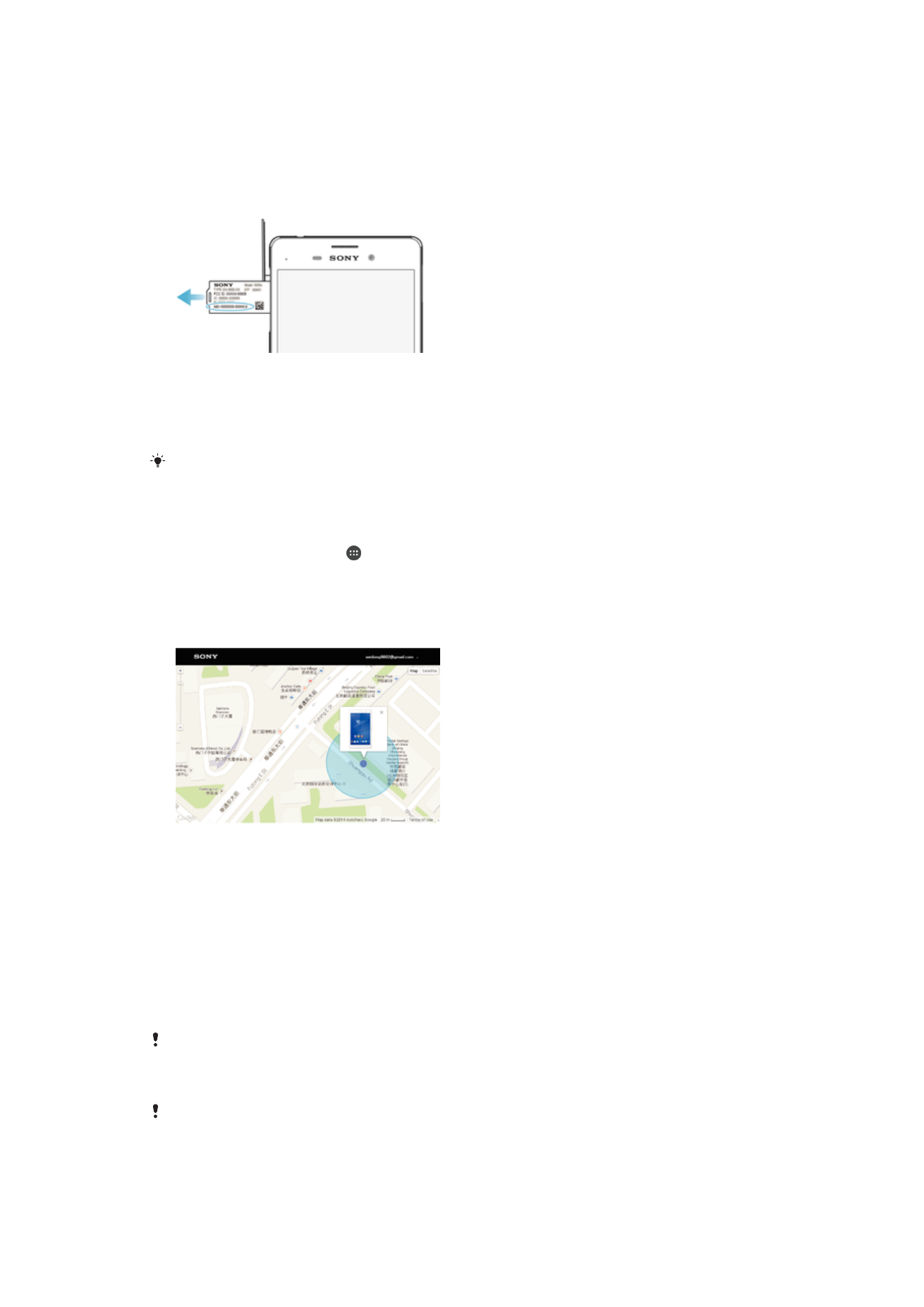
একটি হাবরয়য় যাওয়া য্ত্রে পখাঁিা
অপিার যন্ একটি Google™ অ্যাকাউ্টে থারক তাহরল “Protection by my Xperia” ওরয়ব
পনররষবা আপিার কফাি কখিও হানররয় কগরল কসটিরক খুঁরজ কপরত এবং সুরনক্ষত রাখরত সহায়তা
কররত পাররব৷ আপনি আপিার যরন্ত্র এই পনররষবাটি সন্রিয় করর থাকরল, আপনি এইগুনল কররত
পাররবি:
•
একটি ম্যারপ আপিার যরন্ত্রর ্থিাি নিধদোরণ করুি৷
•
যন্ত্রটি নবরক্ত কররবি িা কমারর থাকরলও একটি সতকদেতা বাজারিা যারব।
•
নররমাটনল যন্ত্রটিরক লক করুি এবং আপিার যন্ত্ররক খুঁরজ পাওয়া কয কারুর কারে আপিার
কযাগারযারগর নবস্তানরত ক্খারত ন্ি৷
•
কিষ উপায় নহসারব নররমাটনল যরন্ত্রর অভ্যন্তরীণ এবং বানহ্যক কমমনর সাফ করুি৷
আপনি “আমার Xperia দ্বারা সুরক্ষা” ওরয়ব পনররষবা ন্রয় যরন্ত্রর অভ্যন্তরীণ কমমনর সাফ করর থাকরল,
আপনি পররর বার যন্ত্রটি চালু কররল এই যরন্ত্র আরগরবার সমলয় হওয়া Google™ অ্যাকাউর্টে আপিারক
অবি্যই সাইি ইি কররত হরব।
“Protection by my Xperia” পনররষবা সব ক্ি বা অঞ্চরল উপলভ্য িা ও হরত পারর৷
18
এটি এই প্রকািিার একটি ই্টোররিট সংস্করণ। © শুধুমাত্র নিজস্ব ব্যবহাররর জি্যই মুদ্রণ করুি।
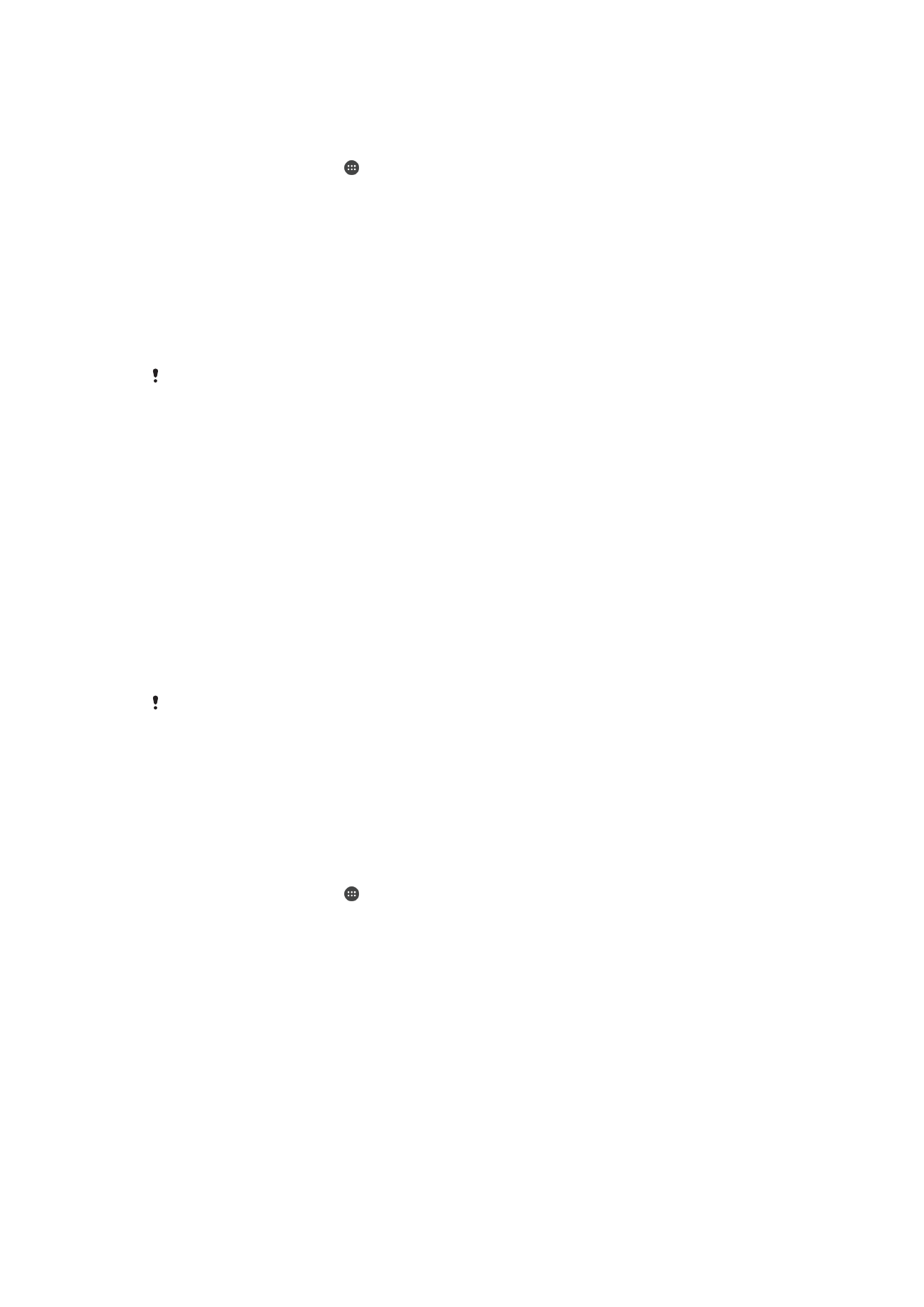
my Xperia দ্বারা সুরক্ষা নিন্ক্রিয় কররত
1
আপিার ককারিা সন্রিয় করটা সংরযাগ আরে তা নিন্চিত করুি এবং আপিার যরন্ত্র
অব্থিাি পনররষবান্ সক্ষম করুি৷
2
আপিার কহাম স্ক্রীি কথরক, আলরতা চাপুি।
3
পসটিংস > সুরক্ষা > my Xperia দ্বারা সুরবক্ষি > সক্ষম করুন খুঁজুি এবং আলরতা
চাপুি।
4
পনররষবার চুনক্ত ও িতদোন্র সারথ সম্মত হরত কচকবার্সে টিক নচহ্ন লাগাি তারপরর গ্রহণ
আলরতা চাপুি।
5
উপন্থিত হরল, আপিার Google™ অ্যাকাউর্টে সাইি ইি করুি বা আপিার যন্ িা থারক
তাহরল একটি িতুি বতনর করুি৷
6
my Xperia দ্বারা সুরক্ষা আপিার যরন্ত্রর অব্থিাি নিধদোরি কররত পারর তা যাচাই কররত
myxperia.sonymobile.com
-এ যাি এবং আপিার যরন্ত্র কয Google™ অ্যাকাউ্টে ব্যবহার
করররেি কসটি ব্যবহার করর সাইি ইি করুি৷
আপনি যন্ একানধক ব্যবহারকারীর সারথ একটি যন্ত্র অংিী্ানর কররি তাহরল কিাট করুি কয মানলক
নহসারব লগ ইি কররলই my Xperia দ্বারা সুরক্ষা পনররষবা উপলভ্য হরব৷
Android™ Device Manager ব্যবহার করর ককারিা হানররয় যাওয়া যন্ত্র অিুসন্ধাি
করা
Google™, Android™ Device Manager িারমর অব্থিাি এবং নিরাপত্তার ওরয়ব পনররষবার
অফার করর৷ আপনি এটিরক সারথ সারথ সমান্তরাভারব ব্যবহার কররত পাররি, বা ককারিা নবকল্প
নহসারব my Xperia পনররষবা৷ আপনি যন্ আপিার যন্ত্রটি হানররয় কফরলি তাহরল আপনি এরত
Android™ Device Manager ব্যবহার কররত পাররি:
•
আপিার যন্ত্রটি ককাথায় ররয়রে তা খুঁজুি এবং ক্খাি৷
•
আপিার যন্ত্রটিরর নরং করুি বা কসটিরক লক করুি, কসটি কথরক সমস্ত নকেু মুেুি, স্ক্রীি তালা
লাগারত ককারিা কফাি িম্বর কযাগ করুি৷
Android™ Device Manager সম্পরকদে অনতনরক্ত তরথ্যর জি্য,
www.support.google.com
এ
যাি৷
আপিার কফাি যন্ বন্ধ থারক বা এটি যন্ ই্টোররিরটর সারথ সংযুক্ত িা থারক তাহরল Android™ Device
Manager কাজ করর িা৷ সমস্ত ক্ি বা অঞ্চরল Android™ Device Manager পনররষবা উপলব্ধ িাও হরত
পারর৷
Android™ যন্ত্র ম্যারিজার সন্রিয় কররত
1
যন্ আপনি একানধক ব্যবহারকারীর উপন্থিনত সহ একটি যন্ত্র ব্যবহার কররি তাহরল
মানলক নহসারব লগ ইি করররেি নক িা কস নবষরয় নিন্চিত হরয় নিি৷
2
আপিার ককারিা সন্রিয় করটা সংরযাগ এবং অব্থিাি পনররষবা সক্ষনমত ররয়রে তা নিন্চিত
করুি৷
3
আপিার কহাম স্ক্রীি কথরক, আলরতা চাপুি।
4
পসটিংস > Google > সুরক্ষা খুঁজুি এবং আলরতা চাপুি।
5
্ূরিি্তীিায়ি এই য্ত্রেটিয়ক িক করুন এবং ্ূরিি্তী িক এিং পমাছা অনুয়মা্ন করুন-
এর পারি স্লাইরারগুনল সঠিক অব্থিারি কটরি আিুি।
6
প্রম্পট হরল, সক্ষম করুন-এ আলরতা কচরপ নবনধ ও িতদোবলীর সারথ সম্মত হি৷
7
আপনি পনররষবা সন্রিয় করার পর Android™ যন্ত্র ম্যারিজার আপিার যন্ত্রটির অব্থিাি
নিণদেয় কররত পারর নকিা তা পরীক্ষা কররত,
www.android.com/devicemanager
-এ যাি
এবং আপিার Google™ অ্যাকাউ্টে ব্যবহার করর সাইি ইি করুি৷
19
এটি এই প্রকািিার একটি ই্টোররিট সংস্করণ। © শুধুমাত্র নিজস্ব ব্যবহাররর জি্যই মুদ্রণ করুি।